-
电脑设置自动关机,小编告诉你怎么简单完成
- 2017-11-21 10:38:46 来源:windows10系统之家 作者:爱win10
电脑设置自动关机出现这种情况该怎么办,其实电脑设置自动关机是很容易做到的,只要我们做到以下几个步骤,就可以让电脑完成自动关机了。
设置电脑定时关机可以让电脑在规定的时间内自动关机,但是自己不懂电脑这些东西,一直没有尝试过,接下来将由小编给大家带来设置电脑定时关机的相关教程。希望可以帮助到大家
电脑设置自动关机
点击windows菜单,找到并打开系统工具
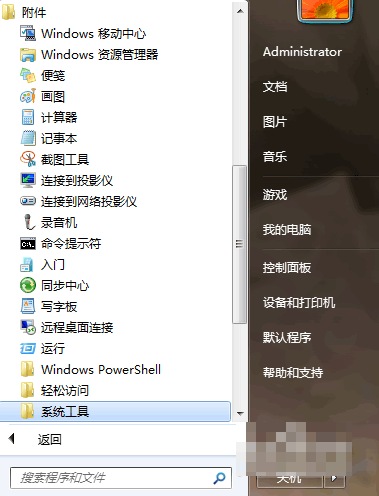
设置电脑自动关机系统软件图解1
选择任务计划程序
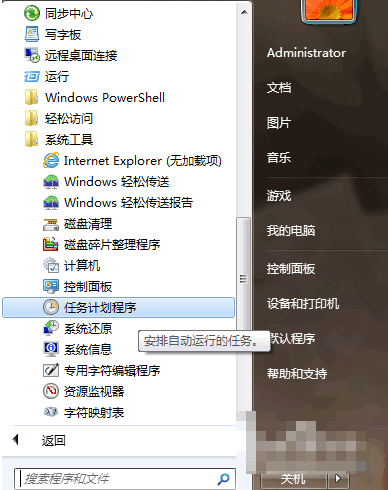
电脑设置自动关机系统软件图解2
然后就会弹出一个小窗口,点击右上角的【创建基本任务】
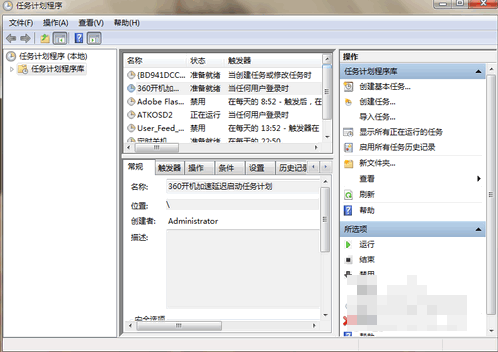
电脑设置自动关机系统软件图解3
出现一个窗口,填上名称和描述,点击下一步
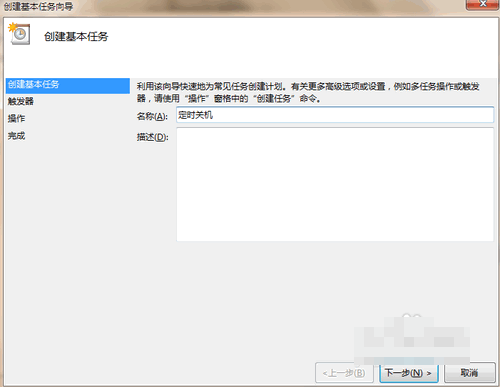
电脑设置定时关机系统软件图解4
触发器中,你可以选择触发的时间周期,选择好后点击下一步
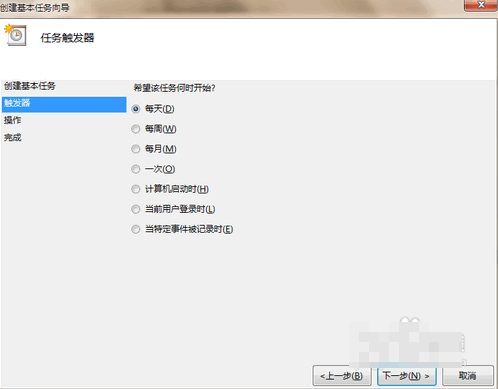
设置电脑自动关机系统软件图解5
设置时间为每天,点击下一步
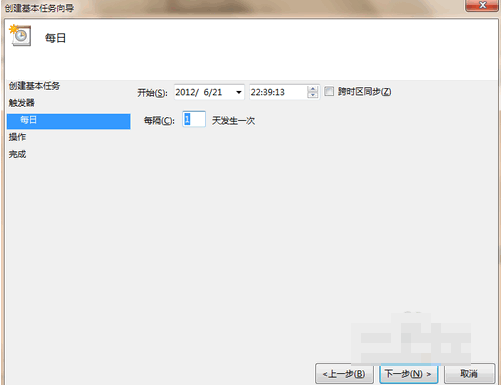
设置电脑自动关机系统软件图解6
选择启动程序,如果系统在C盘,那么在“程序或脚本”框内输入“C:Windowssystem32shutdown.exe”(注意根据个人实际情况修改盘符);然后在“参数”处填入“-s -t 0”(即立即关机),然后点击“下一步”。
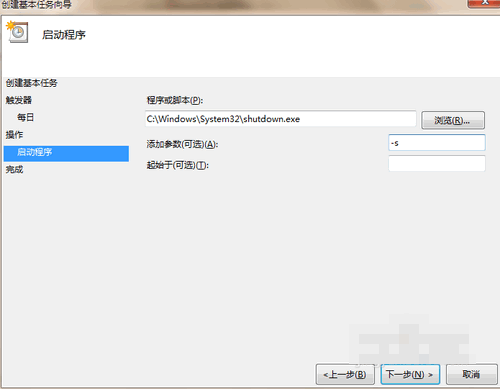
电脑设置定时关机系统软件图解7
大致内容没有问题,选择完成即可开始
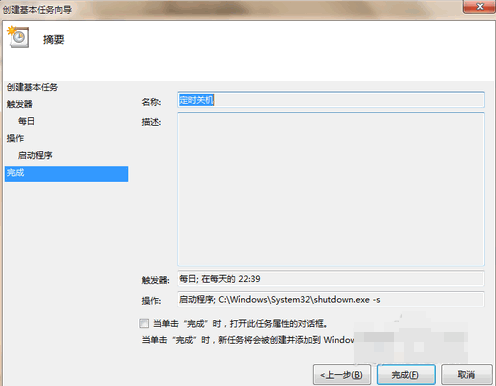
设置电脑定时关机系统软件图解8
是不是很简单呢?设置了定时开机,那怎么取消关机呢?扫描下方二维码,将可以看到更多的相关信息。

设置电脑定时关机系统软件图解9
猜您喜欢
- dns错误,小编告诉你dns错误怎么修复..2018-07-20
- win10无线网卡打不开怎么办2017-05-12
- windowsxp vol原版介绍2017-07-29
- u盘制作pe制作教程2016-12-08
- 小编告诉你win7隐藏任务栏图标方法..2018-10-12
- 三星 bios设置,小编告诉你三星笔记本..2018-02-01
相关推荐
- 键盘一键打开计算器方法 2017-04-04
- Win7升级sp1黑屏提示错误代码0xc00000.. 2015-05-11
- 如何查看电脑安装的Win8是32位还是64.. 2014-12-17
- win7一键重装系统,小编告诉你鼠标一键.. 2017-11-24
- msi afterburner,小编告诉你MSI After.. 2018-03-20
- WIN10系统关闭蓝牙常见方法介绍.. 2015-04-07





 系统之家一键重装
系统之家一键重装
 小白重装win10
小白重装win10
 windows7loader by orbit and hazer V1.5(win7软激活工具下载)
windows7loader by orbit and hazer V1.5(win7软激活工具下载) 电脑公司Ghost Win7 SP1 x64纯净版系统下载(64位)v1906
电脑公司Ghost Win7 SP1 x64纯净版系统下载(64位)v1906 卡巴斯基安全部队2013(试用版下载)
卡巴斯基安全部队2013(试用版下载) 电脑公司win11 64位强化制作版v2023.04
电脑公司win11 64位强化制作版v2023.04 风林火山v2023.04最新win10 64位精选专用版
风林火山v2023.04最新win10 64位精选专用版 Isobuster Pro v3.2 中文绿色版 (加密软件破解软件)(附注册码)
Isobuster Pro v3.2 中文绿色版 (加密软件破解软件)(附注册码) 谷歌浏览器30
谷歌浏览器30 系统之家win1
系统之家win1 图片处理器Ph
图片处理器Ph Mp3tag Porta
Mp3tag Porta FinalWire AI
FinalWire AI 魔法猪 ghost
魔法猪 ghost Format Facto
Format Facto 深度技术Ghos
深度技术Ghos 萝卜家园win1
萝卜家园win1 雨林木风win1
雨林木风win1 ESET VC52 UP
ESET VC52 UP 小白系统 gho
小白系统 gho 粤公网安备 44130202001061号
粤公网安备 44130202001061号